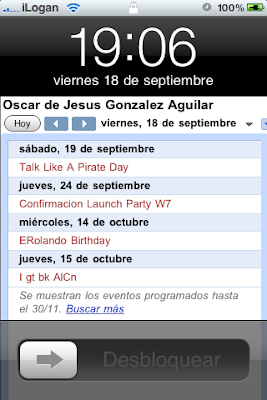 El resultado es el que veis a la derecha, poder tener nuestra agenda de Google Calendar en el Lock Screen o Pantalla de Bloqueo de nuestro iPhone.
El resultado es el que veis a la derecha, poder tener nuestra agenda de Google Calendar en el Lock Screen o Pantalla de Bloqueo de nuestro iPhone.Para conseguirlo teneis que tener el iPhone jailbreakeado y tener instalado el WinterBoard, tener una cuenta en Google Calendar y tener acceso por SFTP (OpenSSH) al iPhone.
Para empezar, entramos en nuestra cuenta de Google Calendar, y de la caja de la izquierda dónde están tus calendarios, clica en la flecha del calendario que quieras usar y dale a Calendar settings (Configuración del calendario)
Aquí veremos una sección que pone Embed This Calendar (Incrustar este calendario) allí hay un link que lee Personaliza el color, el tamaño y otras opciones clicamos ahí, y nos llevará a una página donde podremos configurar cómo queremos ver nuestro calendario, en principio puedes escoger las opciones que desees, pero es imprescindible que el tamaño definido sea 320×480 en mi caso he definido que sólo se enseñe la fecha, y que la vista por defecto sea Agenda ésta vista por defecto será la que aparecerá en el iPhone.
Una vez la personalización esté hecha, copiad el HTML que os ha generado y guardaroslo.
Ahora nos conectaremos por SFTP al iPhone, tenemos que ir a la carpeta (desde la raíz) /Library/Themes/Server Lock Example.theme y de ahí nos bajaremos a nuestro ordenador el archivo LockBackground.html , lo abrimos con cualquiern editor y substituiremos el contenido por lo siguiente:
align="left"><html>
<head>
</head>
<body style=”padding: 0;margin: 0;padding-top:115px;”>
<div style=”height: 480px;width: 320px;”>
[Aquí va el código que nos hemos guardado antes]
</div>
</body>
</html>
Guardamos el archivo y lo volvemos a subirlo a la misma ubicación en el iPhone.
Ahora entramos al WinterBoard, y activamos la opción Server Lock Example.
Lo único que queda es abrir el Safari en nuestro iPhone y loguearnos en Google Calendar almenos una vez.
Y voilá! Ya tenemos nuestro calendario, actualizado en la pantalla de bloqueo de nuestro iPhone!
Lo único malo es que a fuerzas se necesita de una wifi o la red de datos a diferencia del Lock Calendar.


0 comentarios:
Publicar un comentario